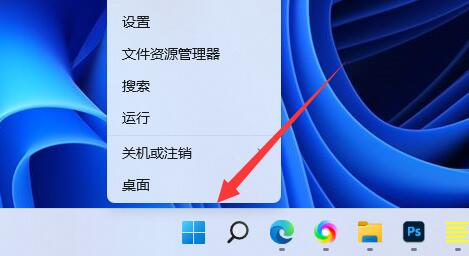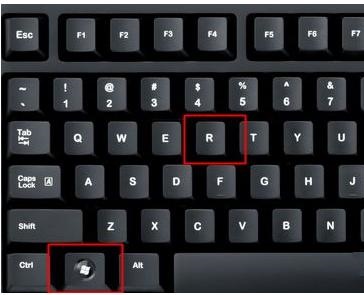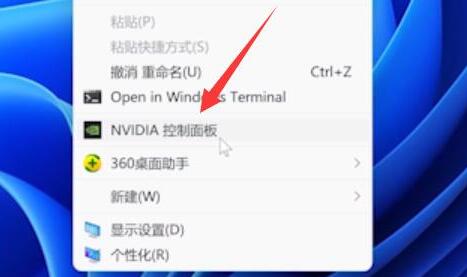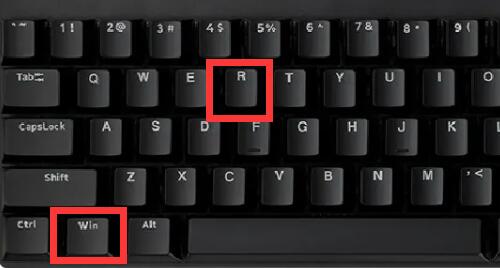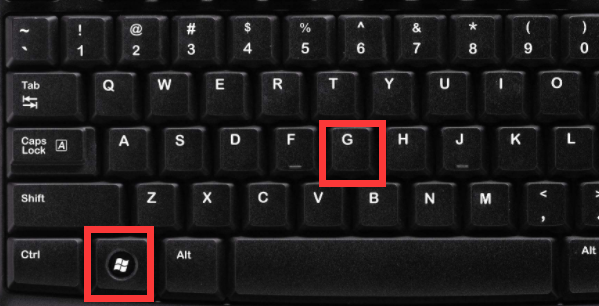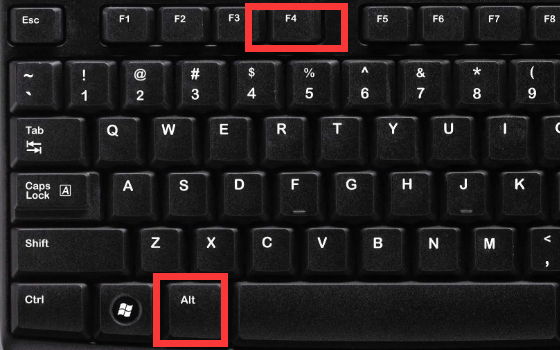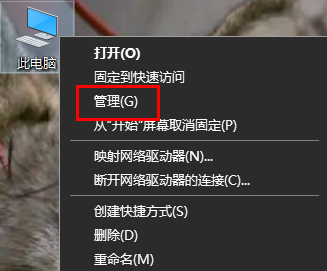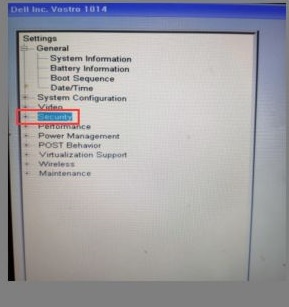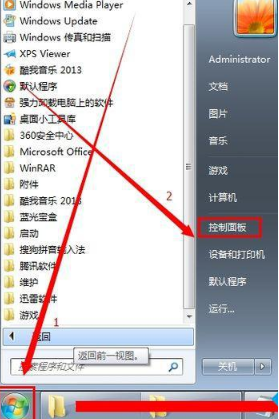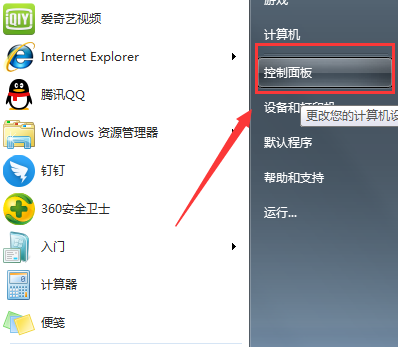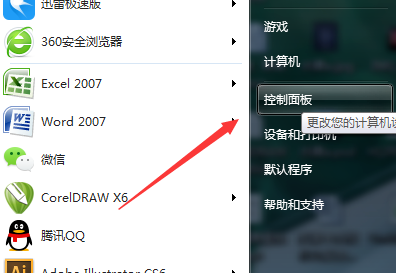最近有小伙伴向边肖win10咨询如何开启vt虚拟化。下面为大家带来win10中vt虚拟化的打开方法,有需要的朋友可以过来了解一下。
如何在win10中开启vt虚拟化;
1.按“win i”打开设置,点击“更新和安全”(如图)。
: 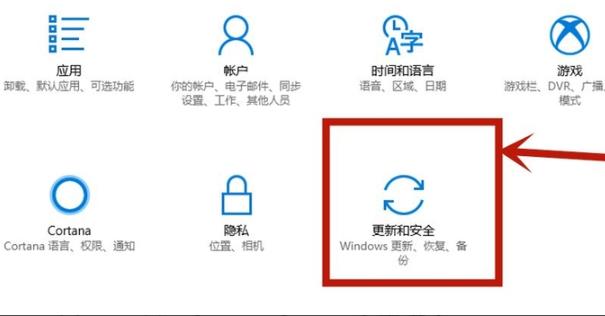 2.然后点击左侧任务栏中的“恢复”(如图)。
2.然后点击左侧任务栏中的“恢复”(如图)。
:  3.点击高级启动下的“立即重启”(如图)。
3.点击高级启动下的“立即重启”(如图)。
:  4.重启后,点击“高级选项”(如图)。
4.重启后,点击“高级选项”(如图)。
:  5.进入高级选项,点击“uefi固件设置”(如图)。
5.进入高级选项,点击“uefi固件设置”(如图)。
 6,然后点击右下方的“重启”(如图)。
6,然后点击右下方的“重启”(如图)。
:  7.重启后进入主板界面,选择“高级”进入(如图)。
7.重启后进入主板界面,选择“高级”进入(如图)。
 8,调整到vt-d,然后调整到启用,点击回车确认,最后按F10保存(如图)。
8,调整到vt-d,然后调整到启用,点击回车确认,最后按F10保存(如图)。

未经允许不得转载:探秘猎奇网 » win10怎么开启vt虚拟化技术 中文(window10如何开启vt详细)

 探秘猎奇网
探秘猎奇网 你是我的城池营垒剧情,你是我的城池营垒讲了些什么?
你是我的城池营垒剧情,你是我的城池营垒讲了些什么?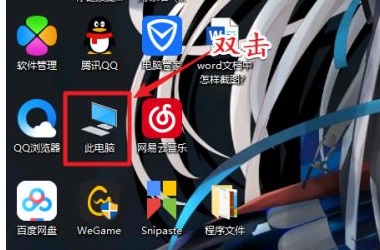 win10怎么把桌面文件路径改到d盘(win10开机启动文件夹路径)
win10怎么把桌面文件路径改到d盘(win10开机启动文件夹路径) EVISU是什么品牌?Evisu为什么叫福神?
EVISU是什么品牌?Evisu为什么叫福神? 领克03是国产车吗,领克03的使用情况说明?
领克03是国产车吗,领克03的使用情况说明? 怎么修复双方感情?双方感情破裂了怎么办?
怎么修复双方感情?双方感情破裂了怎么办? 始祖鸟是哪个国家的品牌?始祖鸟品牌介绍
始祖鸟是哪个国家的品牌?始祖鸟品牌介绍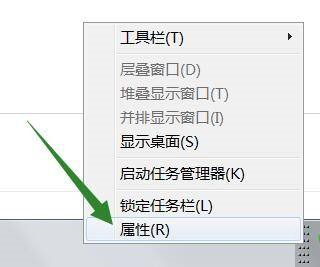 怎么让win10任务栏只显示图标(win10怎么设置任务栏只显示图标不显示文字内容)
怎么让win10任务栏只显示图标(win10怎么设置任务栏只显示图标不显示文字内容) win10笔记本怎么设置合盖不黑屏(win10笔记本怎么设置合上盖子不休眠)
win10笔记本怎么设置合盖不黑屏(win10笔记本怎么设置合上盖子不休眠)